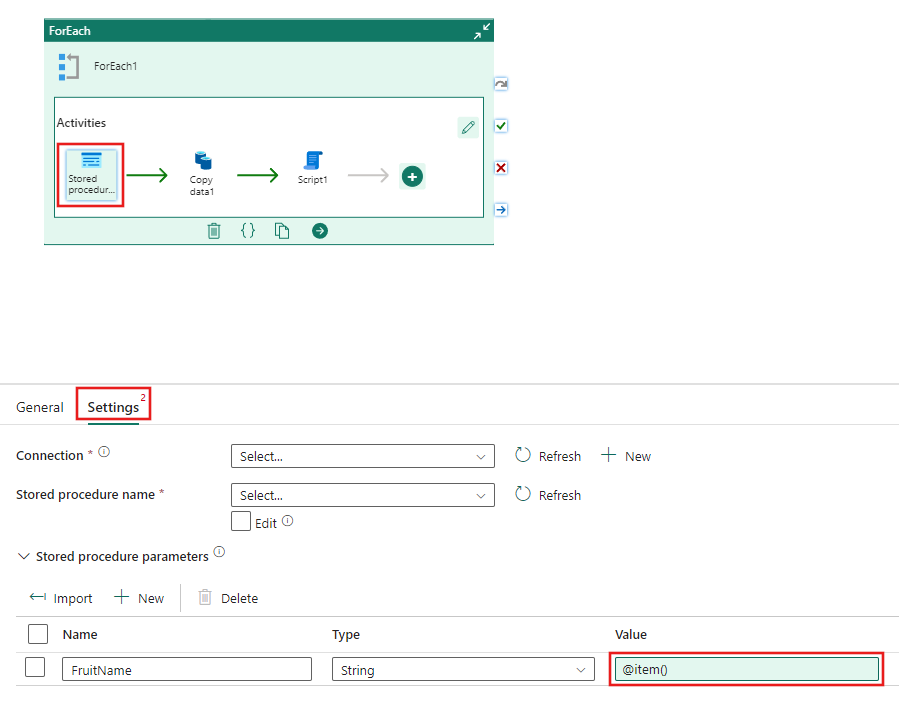Transformación de datos con una actividad ForEach
La actividad ForEach define un flujo de control repetido en una canalización de Microsoft Fabric. Esta actividad se usa para recorrer en iteración una colección y ejecuta actividades especificadas en un bucle . La implementación de bucle de esta actividad es similar a una estructura de bucle ForEach en lenguajes de programación.
Adición de una actividad ForEach a una canalización
En esta sección se describe cómo usar una actividad ForEach en una canalización.
Prerrequisitos
Para empezar, debe completar los siguientes requisitos previos:
- Una cuenta de inquilino con una suscripción activa. Crear una cuenta de forma gratuita.
- Se crea un área de trabajo.
Creación de la actividad
Cree una nueva canalización en su espacio de trabajo.
Busque ForEach en el panel de canalización Actividades y selecciónela para añadirla al lienzo de la canalización. Si no puede verlo inicialmente, use la flecha situada en el lado derecho de la barra de herramientas de actividades para desplazarse a la derecha para encontrarlo.
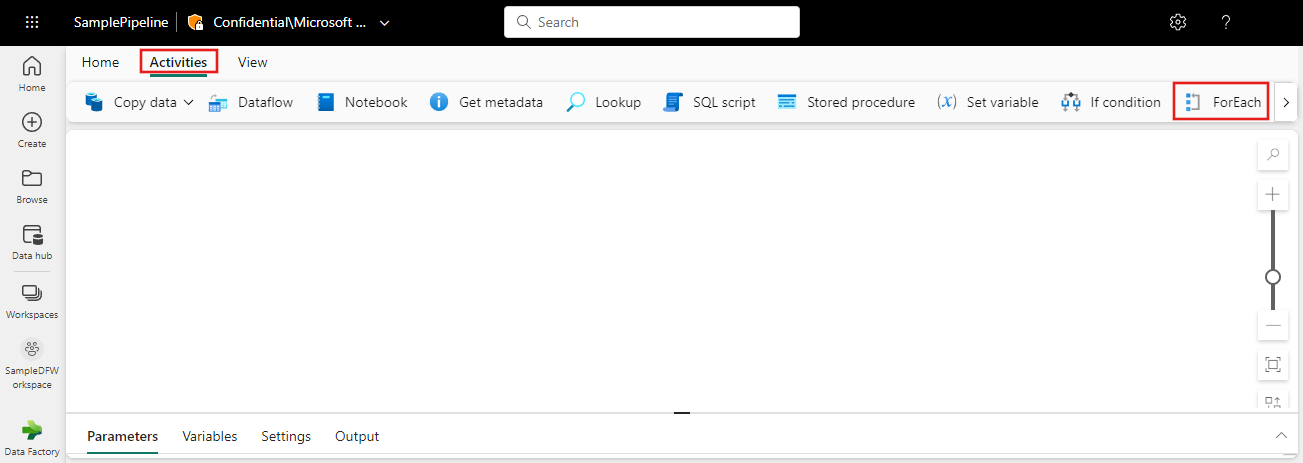
Seleccione la nueva actividad ForEach en el lienzo si aún no está seleccionada.
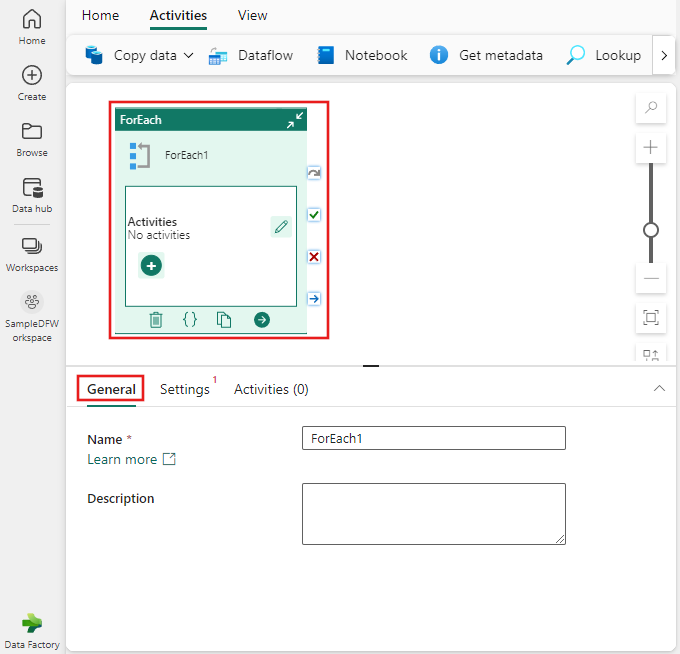
En la pestaña General de la parte inferior del lienzo, escriba un nombre para la actividad en la propiedad Name.
(Opcional) También puede escribir una descripción.
Configuración de ForEach
Seleccione la pestaña Configuración, donde puede especificar si el procesamiento de los elementos del lote debe ser Secuencial (o en caso contrario en paralelo). También puede especificar un número máximo de elementos que se van a procesar al mismo tiempo con el recuento de Batch. Por último, debe especificar una lista de elementos delimitados por comas , que se pueden parametrizar o incluir contenido dinámico. Agregue algunos elementos a la lista Elementos tal como se muestra en el ejemplo.
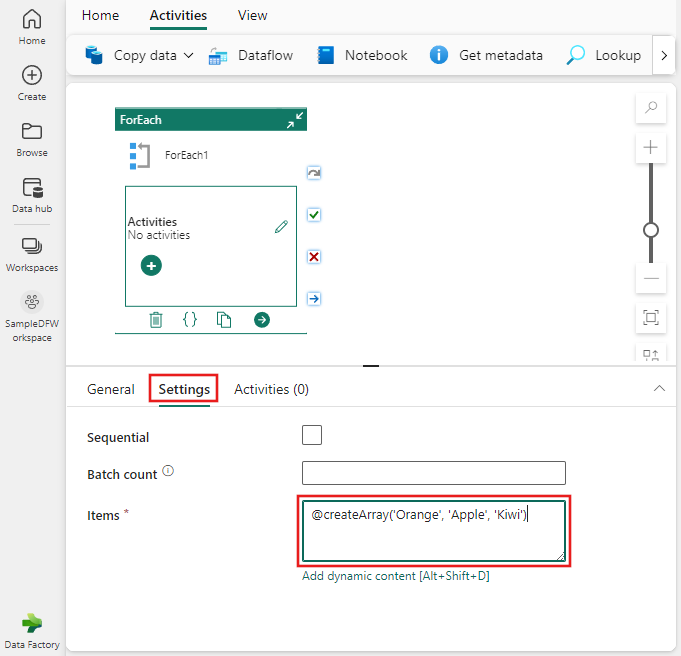
Actividades forEach
También se define una actividad o actividades que se realizarán en cada uno de los elementos de la lista, en el panel ForEach Activities.
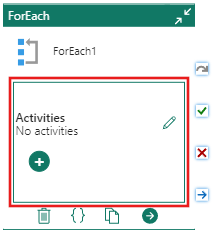
Seleccione el botón + para agregar una nueva actividad al panel. Verá una lista de actividades que elegir. Puede agregar varias actividades a la actividad ForEach y cada una se ejecuta en cada uno de los elementos de la lista Elementos. Si la opción Secuencial está seleccionada en la configuración de ForEach o no, cada una de las actividades secundarias del panel de actividades ForEach se procesa secuencialmente entre sí para cada elemento. Sin embargo, si Secuencial no está seleccionado, se procesan varios elementos en paralelo, cada uno de ellos se ejecuta secuencialmente a través de la lista de actividades secundarias especificadas.
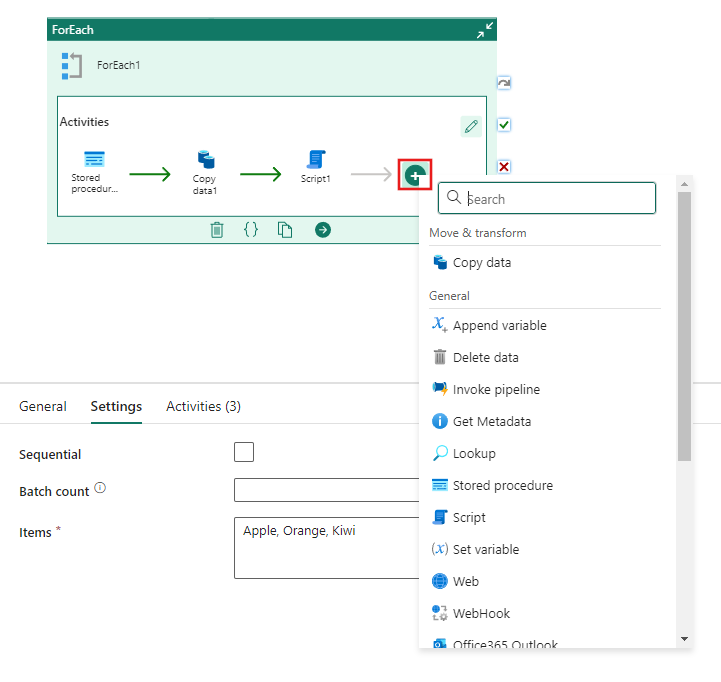
Hacer referencia a un elemento dentro de una actividad
Seleccione una de las actividades secundarias en el panel Actividades de ForEach y cambie a su pestaña Configuración. En este ejemplo, se seleccionó una actividad Procedimiento almacenado. Rellene la configuración de la actividad como normalmente seleccionaría una conexión y un procedimiento almacenado. Puede usar el @item() iterador para hacer referencia al elemento actual que se está procesando en cualquier parte de una actividad que admita contenido dinámico. Aquí, el @item() se utilizó como valor del parámetro FruitName que se pasa a un procedimiento almacenado.